Eye-Fi終了(2016/07/06)
2016/07/06に「あなたの Eye-Fiカードに関する重要なお知らせ」というタイトルでメールが届いた。 どうやら、Eye-Fiのサービス内容に変更があるようで、旧機種となるPro X2については、サポートが終わるとのこと。 9/16には全面サービス終了するらしい。

Eye-Fi Centerも終了とのことで、旧機種については全面的に終了ということらしい。 マジか!。各種アプリは使い勝手が決していいとはいえないので、ほぼ使用していないが、何もしなくても写真がPCに転送されているのは、非常に便利であったため、Eye-Fiを使い続けていたのだが、 ここに来ていきなりの終了宣言。これからどうしたらいいんだよ。
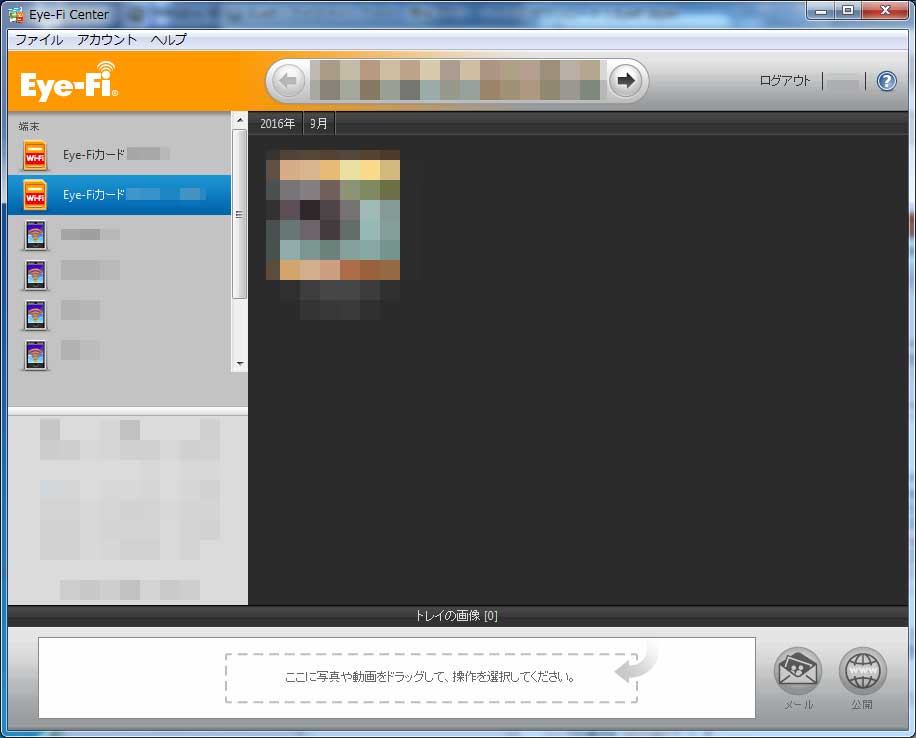
今後サポートされるのはEye-Fi mobiというやつらしい。期待する機能としては勝手にPCにアップロードであり、スマホとかタブレットにアップされても、そっちのディスクは狭いのですぐあふれるのだ。
デジカメの写真はサイズがでかいので、アップロードはPCじゃないと辛いのに。さらにスマホでクラウドに上げられるのも、サイズがでかいのでパケットをバカ食いされて、ひどいことになるはず。う~ん、うちは世の中の使い方とはだいぶ違う運用だったのかなぁ。
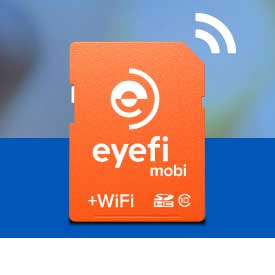
ということで、終りが来るまで見届けつつ、単なるSDカードとしてはずっと使えるので、当面は手差しでPC転送(普通のSDカードと同じ) を行いながら、次の手を考えていきたい。

FlashAirなのかな?(2016/08/31)
いろいろ諦めることにしたEye-Fiなのだが、こちら をみると、FlashAirにEye-Fiの機能が乗っかるとのこと。どの機能はどんな感じで乗っかるのかがよくわからないが、 先のなさそうなEye-Fiより、まだまだ頑張っているFlashAirに乗り換えたほうが良いのかもしれない。

そもそも、Eye-Fi購入検討時に、FlashAirも存在していたのだが、勝手にデジカメの写真を自動転送してしまうEye-Fiに対して、FlashAirは選択して転送する方式。これが少々いらないひと手間となってしまい、やめた経緯がある。
また、勝手に家のWiFiにつながるのではなく、自分からFlashAirにつなぎに行かなくては行けないらしく、それも面倒。 新しいFlashAirは、そのあたりが便利になっているといいのだが、あんまり期待はできないかな。

ちなみにこのFlashAirだが、 現在第3世代。世代ごとの違いがわからないが、Eye-Fi機能を取り込んだ第4世代が出るのかな。また、このFlashAirは内部APIが公開されていて、専用アプリを自作できる様子。
Developersサイトも用意されていて、 わりと活発な開発?がされている様子。アプリも公開されているので、自分にあったアプリが見つけられるかも。 しかし、もうちょっとアプリ内容を詳しく説明して欲しいところ。
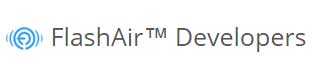
Eye-Fi本気で終了(2016/09/16)
お知らせ以降も一応アップロードは動作してくれていたので、気にせず使っていたが、9月後半さっぱり動作しなくなった。 そういえばと調べてみると9/16でサービス全終了だった。PCへの自動アップロード機能だけでも動作してくれればいいのに。

残念ながら、EyeFiは一切使えなくなったようで、ただのSDカードになってしまった。 いや、WiFi接続チャレンジは動いているだろうから、通常のSDカードより無駄にカメラの電池を食うSDカードになってしまった。
調べてみると、x2カード向けに 救済ツール が準備されている模様。ちょっとこれが使えるかを調べてみよう。
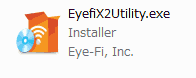
まずは既存のWifiCenterをアンインストール。何も動作しなくなったこのアプリは、 無駄にメモリだけ食って常駐する邪魔なアプリでしか無い。
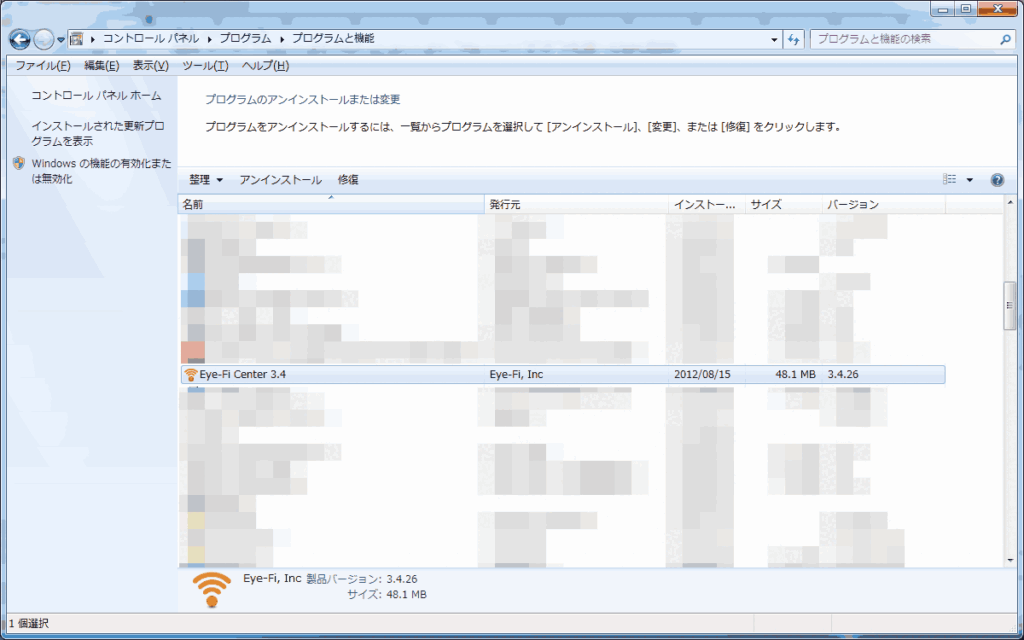
では、EyefiX2Utility.exeを入れてみる。しかしユーザを半分無視した突然の終了をするような会社のアプリなので、 どれくらいキチンと作ってあるのかは心配。信頼を失うのって簡単だよね。
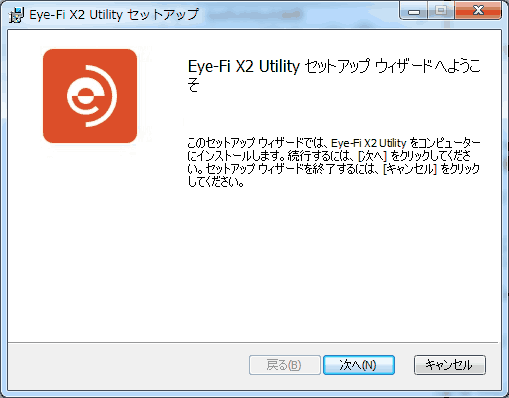
さて、救済アプリをインストールすると初期画面が出てきた。当然親切な説明や手順はないので、手探りで進めるほか無い。 どうやら雰囲気としてはカード登録からか?
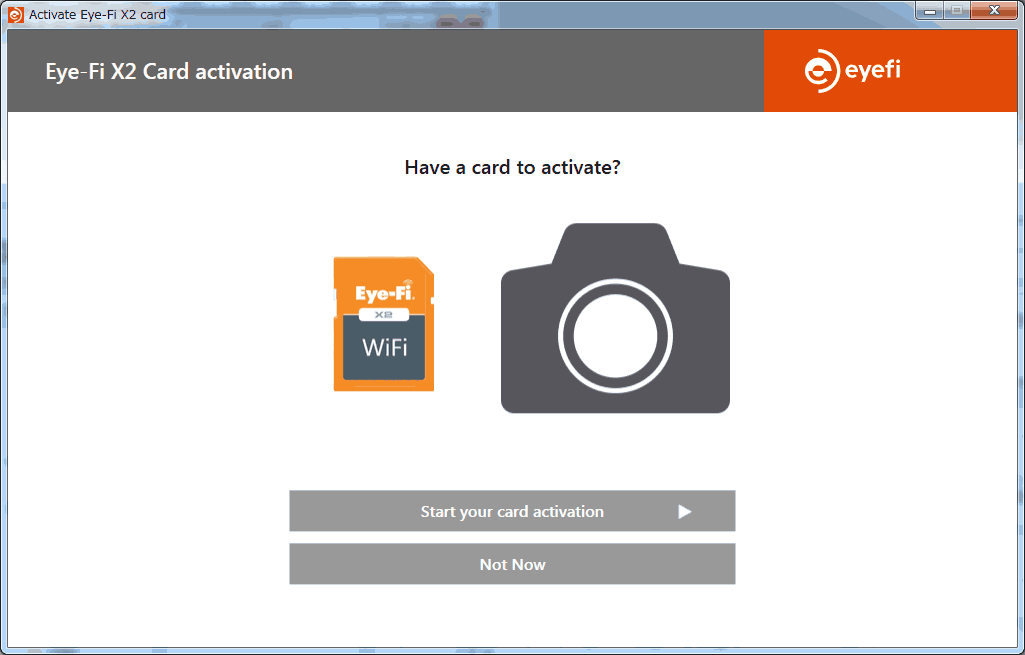
「Start your card activation」を押すと、次の画面に。ActivationCodeを入力するようなのだが、何かは不明。とりあえずEyeFiカードをUSBに刺したら、コードが自動表示されたので、これで良さそう。一応コードをメモっておこう。
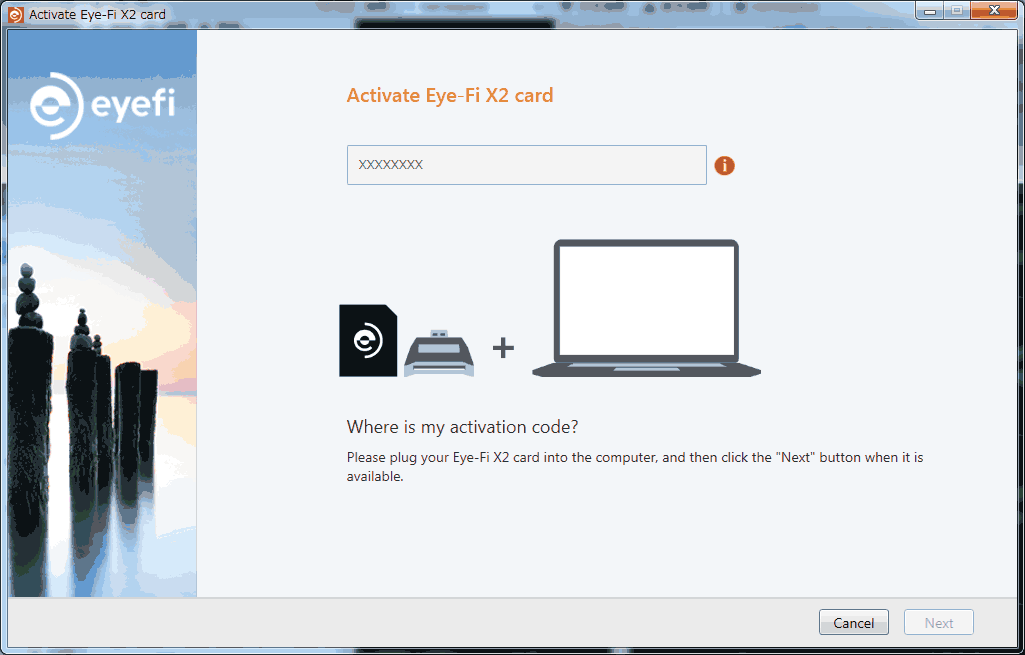
次に進むと、PCの保存先フォルダの設定らしき画面に。それぞれを既存の写真置き場のフォルダに設定しておく。
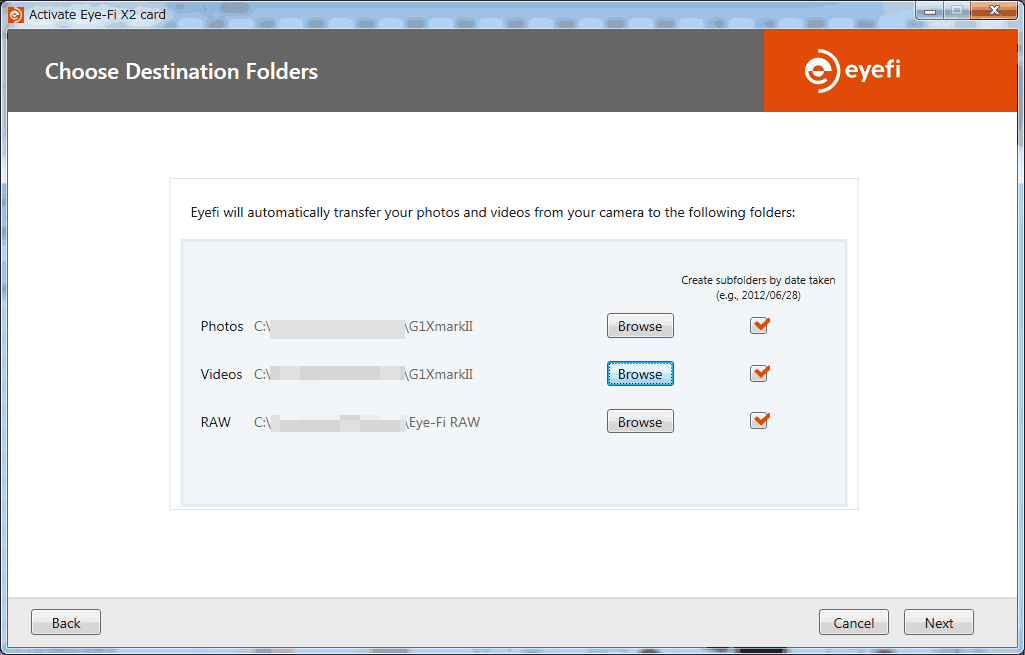
各種設定して次に進むと何か動き出した。カードチェック中かな?意外に長いと思ったら、見つからねぇ!との回答。 よく見ると、SDカードをカメラに刺せとのこと。さっきそんなこと言ってなかったじゃん。あいかわらず高飛車なアプリだ。
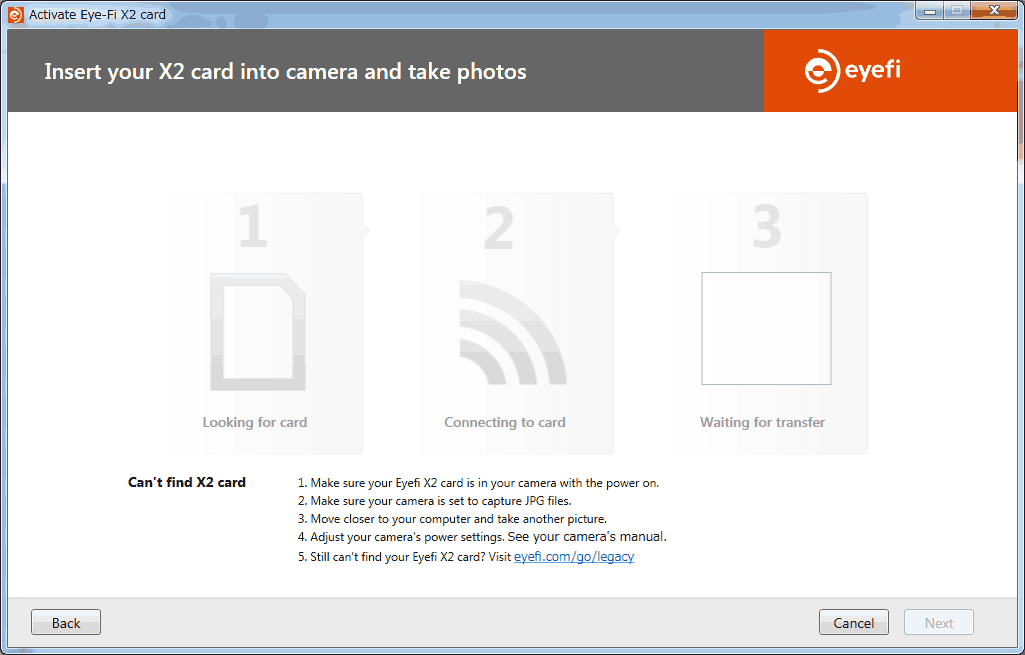
言われるがまま、画面は前画面に戻り、カードをカメラに差し込んで電源を入れると、おぃおぃ!転送が始まっちまったよ。 さっきの設定は途中だったのにどうなった?あいかわらずワナが多いな。
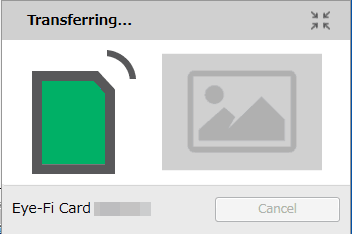
どうやら、デフォルト設定のフォルダに写真が転送されているようで、ユーティリティによるフォルダ設定は出来ていない。 なんだろな、この微妙なわかりにくさと不便さ。こういった細かな配慮不足がサービス停止に至った原因の一つなのでは?
設定アプリの方は仕方なくキャンセル終了しておく。
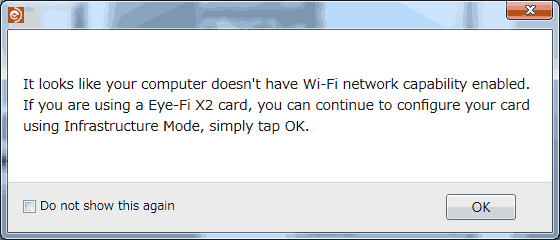
アプリは常駐していると、タスクバーに入っているので、 これをクリックするとメニューが出る。オプションを選ぶと設定画面が見れる。
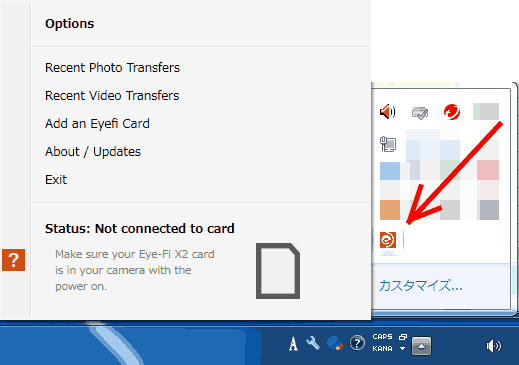
ここでさきほどダメだった設定をもう一度やり直してみる。右側にあるAdvancedSettingのチェックをクリックすると、 現在の設定内容が表示される。
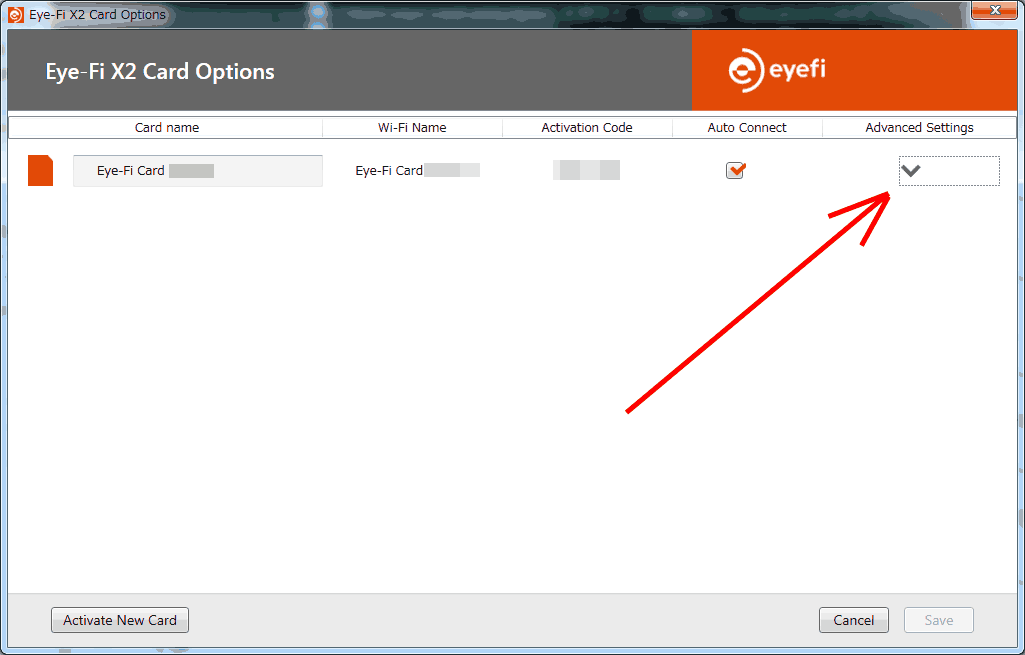
内容を再設定してsaveすると、何事もなく保存された。もう一度開いて見ると、きちんと先程の設定が反映されているので、 これで大丈夫になっただろう。
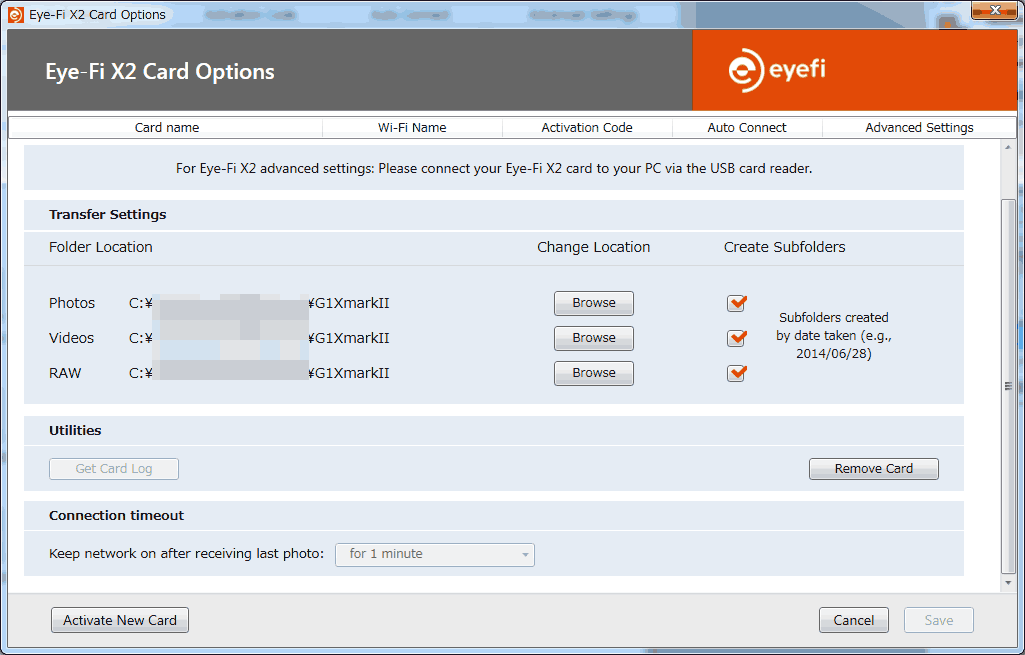
一応これで、以前同様PCに写真が自動転送されるようにはなった。
- 写真をPC自動転送:OK
- 過去写真の自動消去:NG
- クラウドへ自動転送:NG
上記が自分にとっての必要機能なのだが、過去写真自動削除が無いのはちょっと痛い。現場で写真を撮っていて、SDカードの容量があふれると、その場で削除作業を行わなければならず色々と意気消沈。 空き容量具合が事前にわかって、カメラ側から警告でもあるといいのだが、見る限り不明。
そして、クラウドについても辛いところ。写真のアップ後にすぐwebやiPadで見たいところなのだが、 PCにしか転送されていないのだとちょっとつらいところ。共有フォルダ化して見れるようにしようかな。 別に外で見れないのは問題ないから。


